Hladdu niður, settu upp og skráðu þig inn á XM MetaTrader 4 (MT4), MetaTrader 5 (MT5) fyrir iPhone, iPad, Android
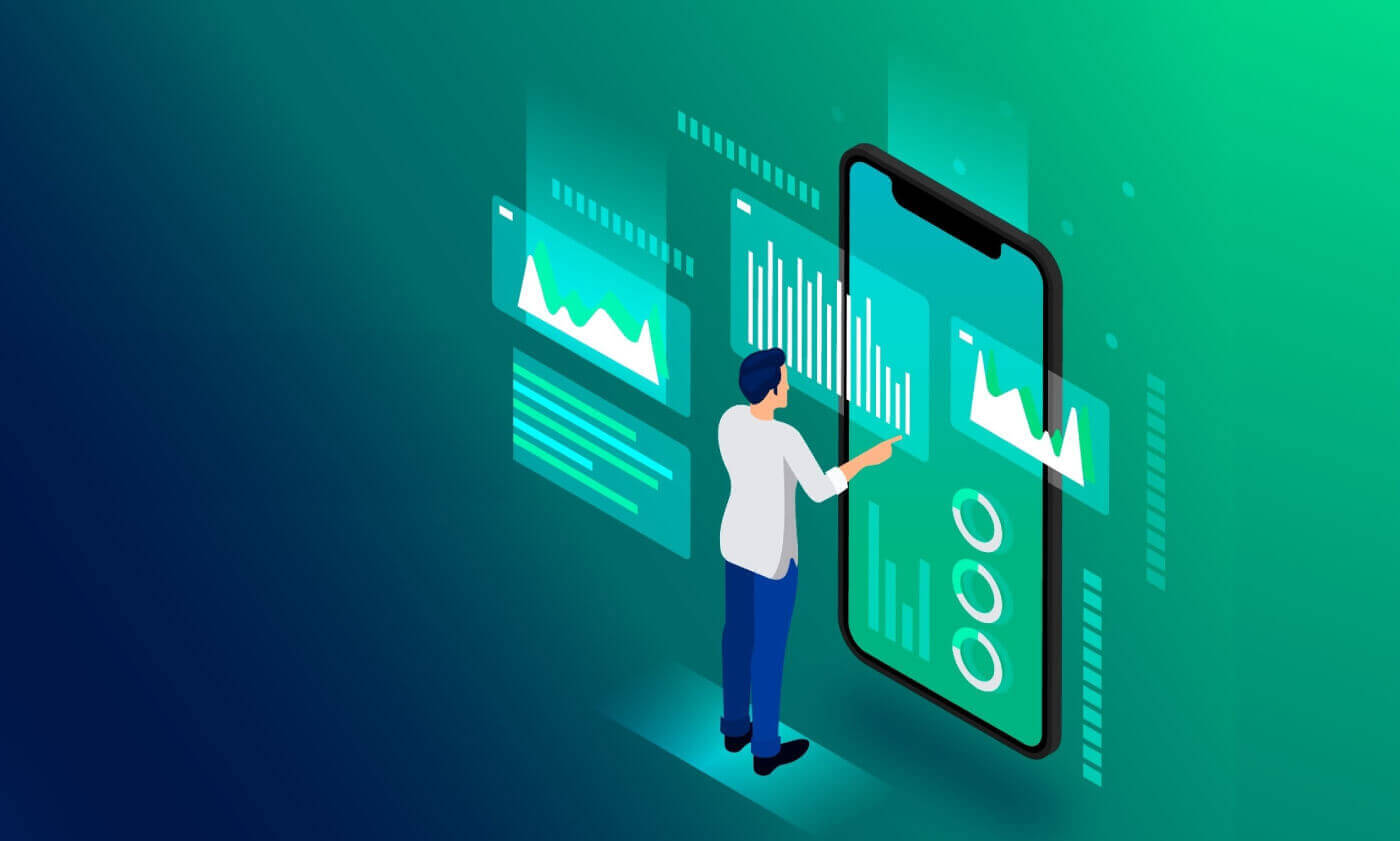
iPhone
Hvernig á að fá aðgang að XM iPhone MT4
Skref 1
- Opnaðu App Store á iPhone þínum, eða halaðu niður appinu hér .
- Finndu MetaTrader 4 í App Store með því að slá inn hugtakið metatrader 4 í leitarreitinn
- Smelltu á MetaTrader 4 táknið til að setja upp hugbúnaðinn á iPhone.
Sæktu MT4 iOS forritið núna
Skref 2
- Nú verður þú beðinn um að velja á milli Innskráning með núverandi reikningi /Opna kynningarreikning,
- Þegar smellt er á annað hvort Skráðu þig inn með núverandi reikningi/Opna kynningarreikning, opnast nýr gluggi,
- Sláðu inn XM í leitarreitinn
- Smelltu á XMGlobal-Demo táknið ef þú ert með kynningarreikning, eða XMGlobal-Real ef þú ert með alvöru reikning
Skref 3
- Sláðu inn notandanafn og lykilorð,
- Byrjaðu viðskipti á iPhone þínum
Hvernig á að fá aðgang að XM MT5 iPhone Trader
Skref 1- Opnaðu App Store á iPhone þínum, eða halaðu niður appinu hér .
- Finndu MetaTrader 5 í App Store með því að slá inn hugtakið metatrader 5 í leitarreitinn.
- Smelltu á MetaTrader 5 táknið til að setja upp hugbúnaðinn á iPhone.
Sæktu MT5 iOS forritið núna
Skref 2
- Keyrðu forritið á tækinu þínu.
- Smelltu á Stillingar neðst hægra megin.
- Veldu valkostinn Nýr reikningur.
- Sláðu inn XM Global Limited í leitarreitinn.
- Veldu XMGlobal-MT5 eða XMGlobal-MT5-2 sem miðlaravalkostinn.
Skref 3
- Sláðu inn notandanafnið þitt og lykilorð.
- Byrjaðu viðskipti á iPhone þínum.
iPad
Hvernig á að fá aðgang að XM iPad MT4
Skref 1
- Opnaðu App Store á iPad þínum eða halaðu niður appinu hér .
- Finndu MetaTrader 4 í App Store með því að slá inn hugtakið metatrader 4 í leitarreitinn
- Smelltu á MetaTrader 4 táknið til að setja upp hugbúnaðinn á iPad þinn.
Sæktu MT4 iOS forritið núna
Skref 2
- Nú verður þú beðinn um að velja á milli Innskráning með núverandi reikningi /Opna kynningarreikning,
- Þegar smellt er á annað hvort Skráðu þig inn með núverandi reikningi/Opna kynningarreikning, opnast nýr gluggi,
- Sláðu inn XM í leitarreitinn
- Smelltu á XMGlobal-Demo táknið ef þú ert með kynningarreikning, eða XMGlobal-Real ef þú ert með alvöru reikning
Skref 3
- Sláðu inn notandanafn og lykilorð,
- Byrjaðu viðskipti á iPad þínum
Hvernig á að fá aðgang að XM MT5 iPad Trader
Skref 1- Opnaðu App Store á iPad þínum eða halaðu niður appinu hér .
- Finndu MetaTrader 5 í App Store með því að slá inn hugtakið metatrader 5 í leitarreitinn.
- Smelltu á MetaTrader 5 táknið til að setja upp hugbúnaðinn á iPad þinn.
Sæktu MT5 iOS forritið núna
Skref 2
- Keyrðu forritið á tækinu þínu.
- Smelltu á Stillingar neðst hægra megin.
- Veldu valkostinn Nýr reikningur.
- Sláðu inn XM Global Limited í leitarreitinn.
- Veldu XMGlobal-MT5 eða XMGlobal-MT5-2 sem miðlaravalkostinn.
Skref 3
Sláðu inn notandanafn og lykilorð.
Byrjaðu viðskipti á iPad þínum.
Android
Hvernig á að fá aðgang að XM Android MT4
Skref 1
- Opnaðu Google Play á Android þínum, eða halaðu niður appinu hér .
- Finndu MetaTrader 4 í Google Play með því að slá inn hugtakið metatrader 4 í leitarreitinn
- Smelltu á MetaTrader 4 táknið til að setja upp hugbúnaðinn á Android
Sæktu MT4 Android appið núna
Skref 2
- Nú verður þú beðinn um að velja á milli Innskráning með núverandi reikningi /Opna kynningarreikning
- Þegar smellt er á annað hvort Innskrá með núverandi reikningi/Opna kynningarreikning opnast nýr gluggi
- Sláðu inn XM í leitarreitinn
- Smelltu á XMGlobal-Demo táknið ef þú ert með kynningarreikning, eða XMGlobal-Real ef þú ert með alvöru reikning
Skref 3
- Sláðu inn notandanafnið þitt og lykilorð
- Byrjaðu viðskipti á Android þínum
Hvernig á að fá aðgang að XM MT5 Android Trader
Skref 1
- Opnaðu Google Play á Android þínum, eða halaðu niður appinu hér .
- Finndu MetaTrader 5 í Google Play með því að slá inn hugtakið metatrader 5 í leitarreitinn.
- Smelltu á MetaTrader 5 táknið til að setja upp hugbúnaðinn á Android.
Sæktu MT5 Android appið núna
Skref 2
- Keyrðu forritið á tækinu þínu.
- Bankaðu á stjórna reikningum.
- Bankaðu á plúsmerkið '+' efst í hægra horninu.
- Sláðu inn XM Global Limited í reitinn „Finndu miðlari“.
- Veldu XMGlobal-MT5 eða XMGlobal-MT5-2 sem miðlaravalkostinn.
Skref 3
- Sláðu inn notandanafnið þitt og lykilorð.
- Byrjaðu viðskipti á Android þínum.
XM MT4 Algengar spurningar
Hvernig get ég fundið nafn netþjónsins á MT4 (PC/Mac)?
Smelltu á File - Smelltu á "Opna an account" sem opnar nýjan glugga, "Trading servers" - skrunaðu niður og smelltu á + merkið við "Bæta við nýjum miðlara", sláðu síðan inn XM og smelltu á "Scan".Þegar skönnun hefur verið lokið skaltu loka þessum glugga með því að smella á "Hætta við".
Eftir þetta, vinsamlegast reyndu að skrá þig inn aftur með því að smella á "Skrá" - "Innskráning á viðskiptareikning" til að sjá hvort nafn netþjónsins þíns sé þar.


